Autors karan
Mēģinot atvērt Microsoft Edge vai citas Microsoft Store lietotnes, lietotāji ir ziņojuši par šādu kļūdu:
Element nav atrasta kļūda
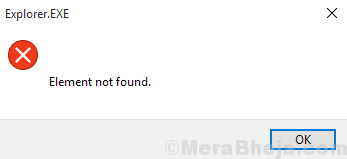
Explorer.exe ir minēts kļūdas uzvednes logā, norādot, ka problēma varētu būt saistīta ar Windows Explorer.
Cēlonis
Parasti šīs kļūdas iemesls ir Windows atjaunināšana, kas sajauca lietas.
Iepriekšēji risinājumi
1] Palaidiet Windows veikala problēmu novēršanas rīku. Iet uz Iestatījumi >> Atjauninājumi un drošība >> Problēmu novēršana. Atlasiet Windows atjauninājumu problēmu novēršanas rīks.

2] Palaidiet sistēmā pretvīrusu skenēšanu.
Lai problēmu novērstu, secīgi izmēģiniet šādus risinājumus:
1} Restartējiet programmu Windows Explorer uzdevumu pārvaldniekā
2} Atgrieziet nesenos Windows atjauninājumus / atjauninājumus
3} Atinstalējiet Lenovo OneKey teātri
1. risinājums] Restartējiet programmu Windows Explorer uzdevumu pārvaldniekā
1] Nospiediet CTRL + ALT + DEL lai atvērtu logu Drošības opcijas.
2] Atlasiet Uzdevumu pārvaldnieks no iespēju saraksta.
3] Izvērsiet Task Manager logu un atrodiet Windows Explorer procesu. Ar peles labo pogu noklikšķiniet uz tā un atlasiet Beigu uzdevums.
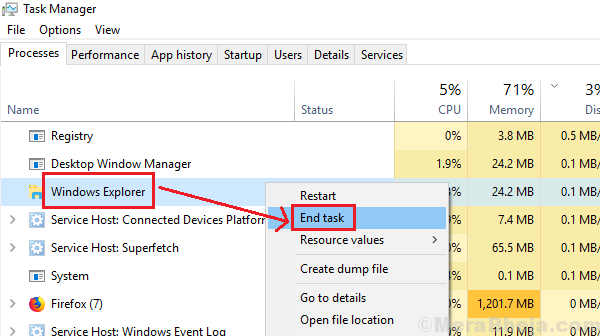
Nākamais solis: -
4] Noklikšķiniet uz Fails> Palaist jaunu uzdevumu
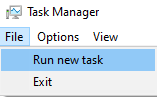
5] rakstīt pētnieks tajā un arī pārbaudiet izveidojiet šo uzdevumu ar administratora privilēģiju opcija.
6] Noklikšķiniet labi.
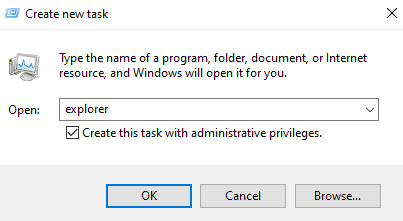
2. risinājums] Atgrieziet neseno Windows atjauninājumu / atjauninājumus
Tā kā nesenais Windows atjauninājums izraisīja problēmu, jūs varētu apsvērt tā atjaunošanu.
1] Noklikšķiniet uz Poga Sākt un pēc tam zobrata veida simbols, lai atvērtu Iestatījumi logs.
2] Atlasiet Atjauninājumi un drošība.
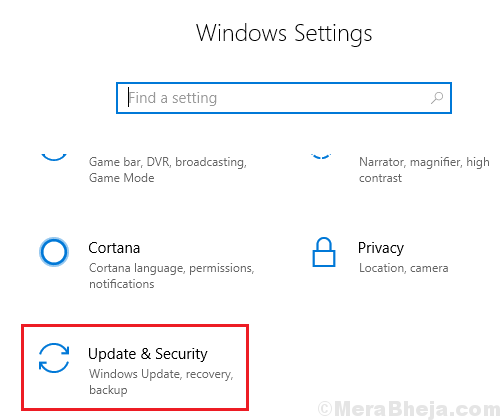
3] Noklikšķiniet uz Skatīt atjauninājumu vēsturi un tad tālāk Atinstalējiet atjauninājumus.

4] Ar peles labo pogu noklikšķiniet uz atjauninājuma, kuru vēlaties atjaunot, un atlasiet Atinstalēt.
3. risinājums] Atinstalējiet Lenovo OneKey teātri
Tiem, kas izmanto Lenovo sistēmu, bažas var sagādāt OneKey teātra programma. Tips appwiz.cpl logā Run un nospiediet Enter, lai atvērtu logu Programs and Features. Ar peles labo pogu noklikšķiniet uz programmatūras un atlasiet Atinstalēt.


